win11占用c盘空间,win11 c盘空间不足怎么办
发布时间:2022-07-29 15:07:28
升级完win11系统后,发现C盘空间不足,这是怎么回事呢?或许很多朋友还不知道,C盘中存有除了旧系统文件之外,我们每次安装Windows更新补丁之后,这些更新补丁的安装包并不会被自动删除,因此需要我们手动完成删除清理,这样就可以为系统盘节省更多的可用空间了。如果你的win11 c盘空间不足,那么可参考以下的方法,再自行清理下,这样就轻松解决问题啦。

win11占用c盘空间
一、磁盘清理
1、打开开始菜单,搜索【磁盘清理】,点击【打开】。
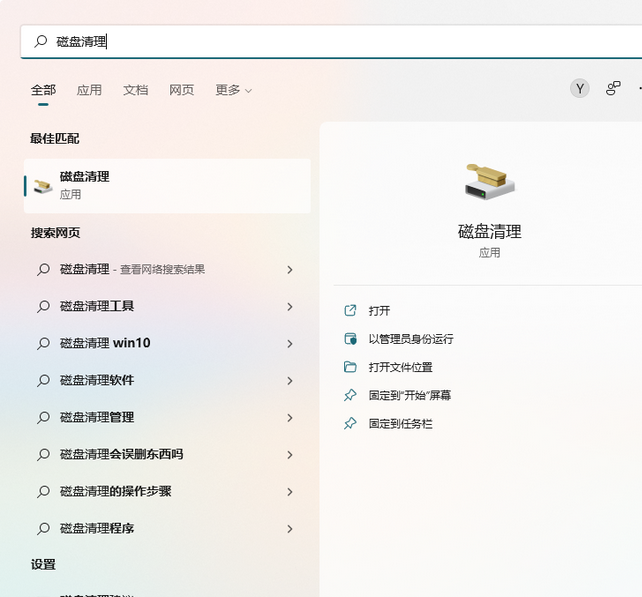
2、在弹窗中选择C盘,点击【确定】。
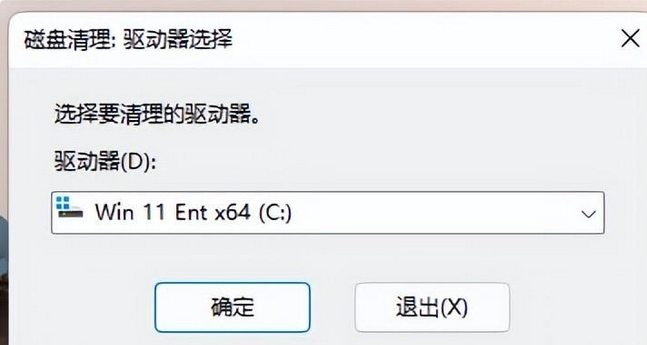
3、等待扫描完成就会进入磁盘清理的界面,勾选【Windows更新清理】、【设备驱动程序包】,最后点击【确定】即可。
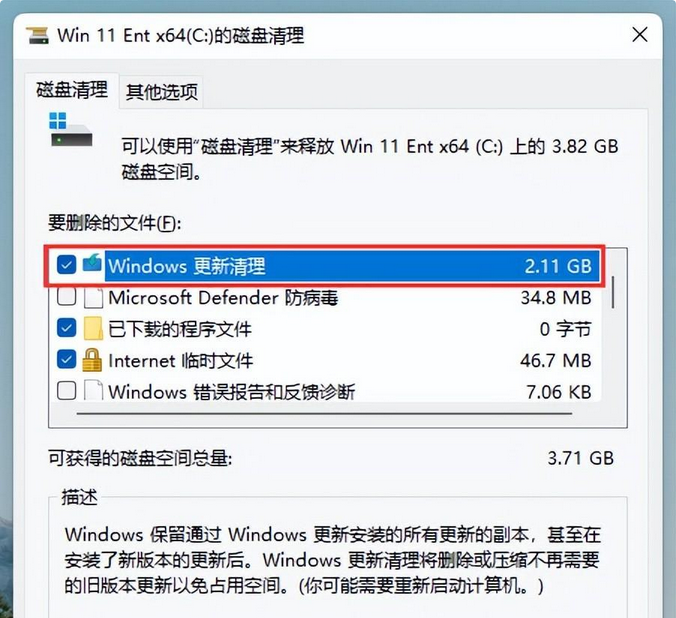
二、清理存储
1、打开【设置】,点击【存储】。
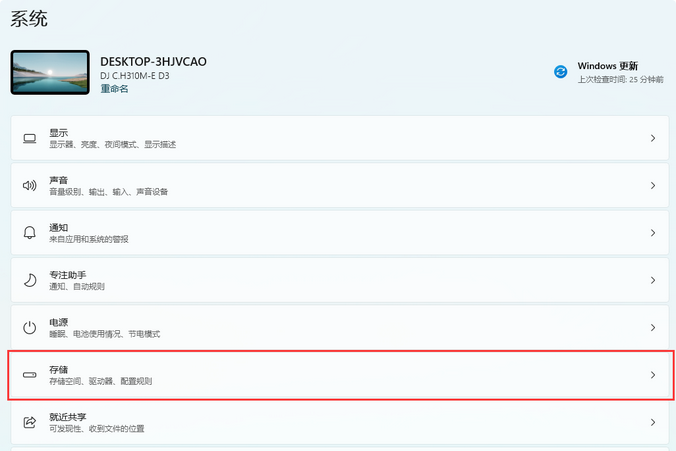
2、等待扫描完成,再点击【临时文件】。
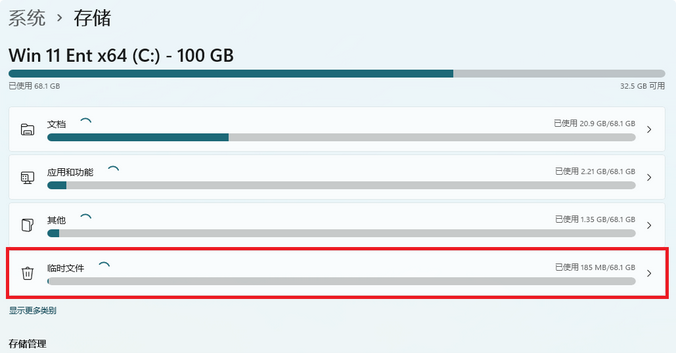
3、看到【Windows更新清理】和【设备驱动程序包】,选中这两项之后,点击【删除文件】即可完成清理。
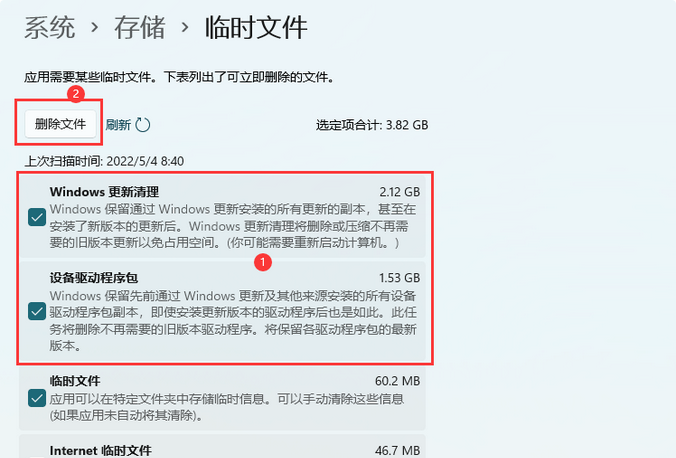
三、重装系统
如果通过清理C盘后,仍然显示空间不足,那么小编建议可通过系统重装来解决问题,毕竟随意删除C盘里的文件很容易就会导致系统出问题,与其这样还不如直接重装系统,但在这之前我们需要做好数据备份!
详细的重装教程可参考:电脑店u盘装系统教程。
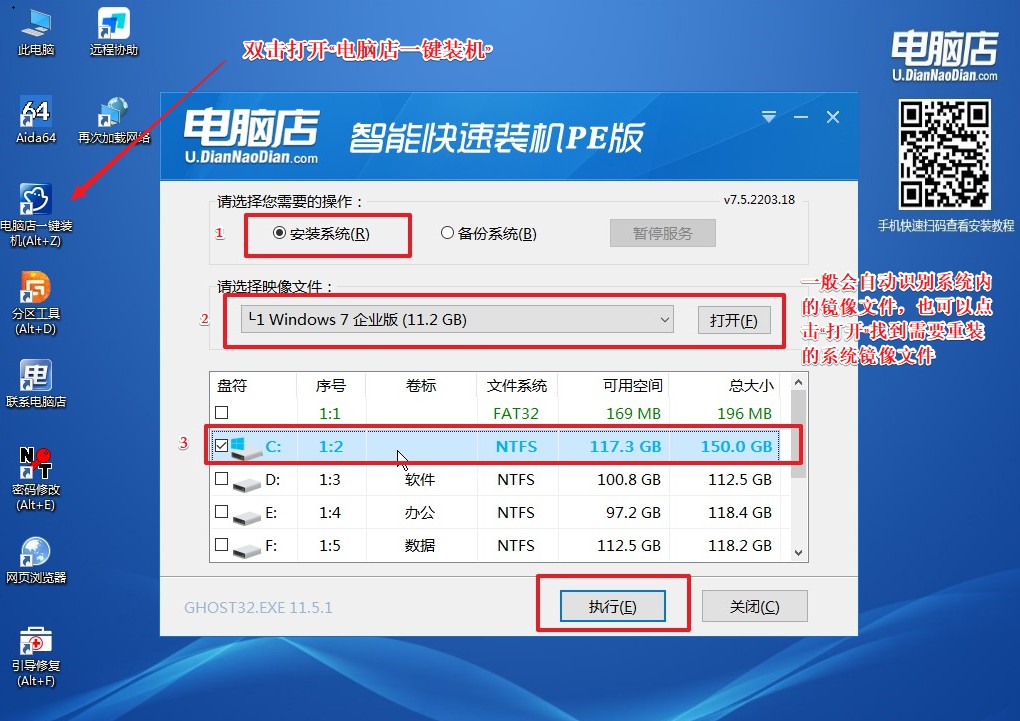
win11占用c盘空间导致不足这一问题,大家可采用以上的方法去解决!在使用电脑的过程中,由于大量的信息资源涌入,经常会使得C盘报红警,对此小编建议大家,在下载和安装软件或资料的时候,存储路径不要设置在C盘,最好选择系统盘之外的其他盘符,这样能减轻些C盘的负担。
责任编辑:u盘启动盘制作工具

